Så här stänger du av YouTube-begränsat läge på din ekoshow (så videon saknas inte av sökresultat)

Echo Show låter vem som helst börja spela YouTube-videor på sin lilla skärm. Om du har små barn i huset kanske du inte vill att de ska titta på allt du kan hitta på YouTube. För att åtgärda detta kommer Echo Show med YouTube Begränsat läge aktiverat ur rutan som filtrerar vuxeninnehåll. Så här stänger du av.
För att stänga av det begränsade begränsade läget för YouTube, svep ner från toppen av skärmen och tryck på Inställningar.

Bläddra ner och tryck på Begränsa åtkomst.
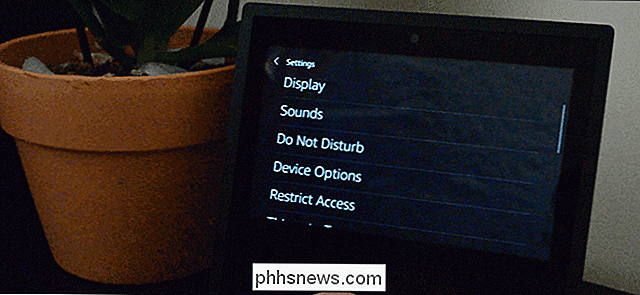
Längst ned i listan trycker du på YouTube.
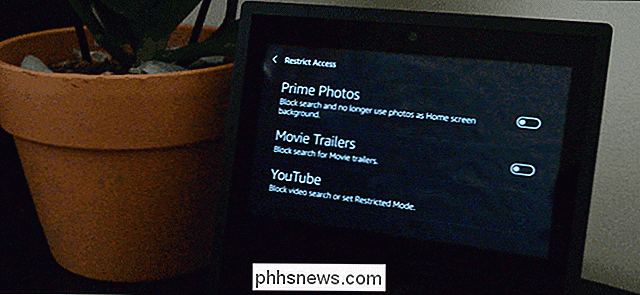
Peka på gränssnittet YouTube Begränsat läge. Du måste ange ditt lösenord för att inaktivera växeln. Tryck på Ange lösenord och använd tangentbordet på skärmen för att skriva in ditt lösenord.
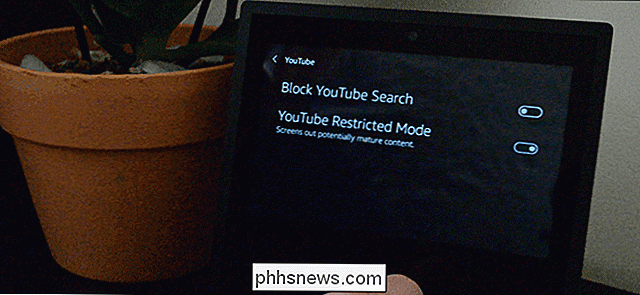
När det är klart är du klar! Nu när du söker YouTube för videoklipp får du allt det fulla innehållet du kan hitta. Inom YouTube: s riktlinjer för innehåll, förstås.

Varför är Mekaniska Keyboard Keycaps så dyra?
Om du kommer in i den mekaniska tangentbordshobbyen, förbered din plånbok för några seriösa träffar. Förutom själva hårdvaran, kan de anpassade keycap-uppsättningarna som du lägger till de mekaniska omkopplarna vara chockerande dyra. Men varför? Svaret är komplicerat. För att vara rättvis är det faktiska materialet i alla de små plastbitarna inte dyrt alls, och det finns gott om billiga alternativ att få.

Så här lägger du till ett röstfilter till din video i Snapchat
Snapchat har alltid varit det roligaste sociala nätverket. Det är en plats där du skickar dåliga bilder utan rädsla för att din chef kommer att se dem. För det ändamålet har Snapchat brutit en av de funktioner som tidigare endast är tillgängliga som del av objektiv till sina egna saker: Röstfiltre. RELATERAD: Så här använder du Snapchats virtuella verklighetslinser Med ett röstfilter , du kan ändra ljudet i dina video snaps.



